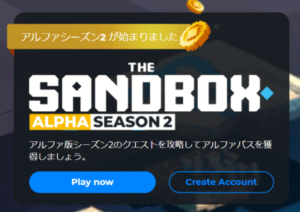OpenSea出品方法(2022.03.19現在)
Contents

OpenSea(オープンシー)とは?

【執筆者】寺西尚之
【執筆日】2022.03.19
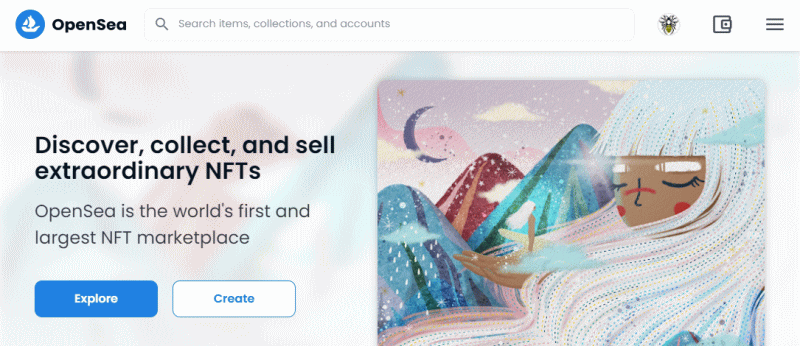
OpenSea(オープンシー)とはNFTのマーケットプレイスの事です。
マーケットプレイス???
マーケットプレイスとはデジタル作品をNFT化したりNFTが売買できるプラットフォーム(場所)のことを言いい、日本のものから世界の物、大きなものから小さなものまでさまざま存在しています。
簡単に纏めますと・・・
要するに OpenSea(オープンシー)とは NFTが販売できたり購入できたり、NFT化したりすることが出来る場所の事で、現状世界最大級のマーケットプレイスで、世界の名だたるアーティストがこぞって、NFTを出品し高額売買が発生している場所になります。
ご自身の作品を世界に向けて発信・販売したいのであれば、現状は OpenSea(オープンシー) 一択と言えるかもしれません。
OpenSea(オープンシー)出品方法(2022.03.19現在)
前提として、以下の2つの設定を行っている方に対しての内容となります。
- METAMASK(メタマスク)のインストール及び設定
- OpenSea(オープンシー)の設定
まだの方は、無料メルマガ登録の頂き、METAMASKとOpenSeaの設定を行ってから、以下お読みください。
STEP1:コレクションを作成する
初回出品時は、OpenSeaの「コレクション=販売TOPページ」を作成する必要があります。
これは、出品作品を管理する「箱」のようなもので、出品時には必ず設定する必要があります。
※プロフィールで設定したものとは異なります。
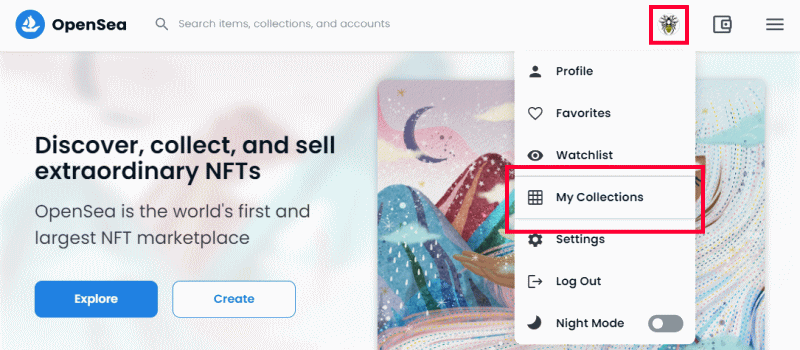
OpenSeaにアクセスし右上のアイコンをクリックして下さい。

「My Collections」をクリックして下さい。
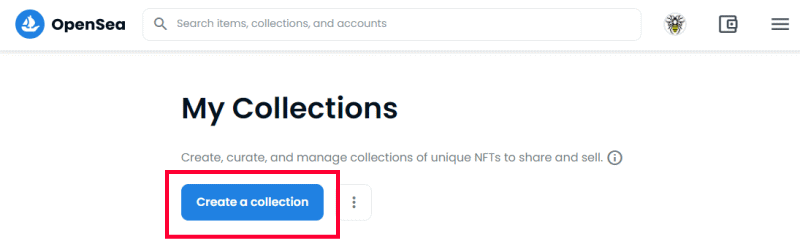
STEP2:コレクションイメージの設定
コレクションイメージのロゴ画像、アイキャッチ画像、バナー画像を設定してください。
※後からの変更も可能です。
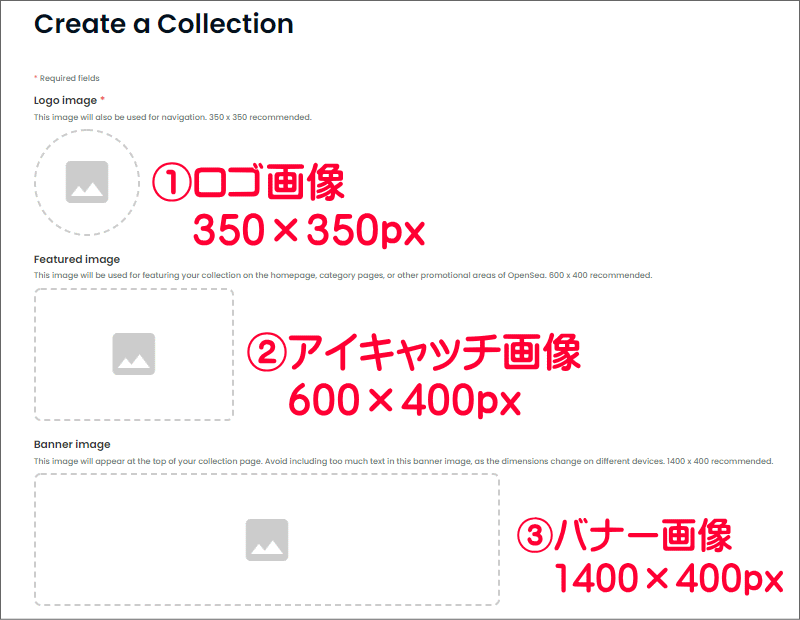
- ロゴ画像:350×350
コレクションのアイコンとなる画像です。 - アイキャッチ画像:600×400
コレクション一覧ページなどに表示される画像です。 - バナー画像:1400×400
コレクションページ上部に表示される画像です。
★PC表示させた場合、上下の100ずつがカットされますので、1400×200で作成されるとPC表示した場合、綺麗に収まります。但しそうしますとスマホでの表示に影響が出来ます。(;^_^A
STEP3:コレクション情報の入力
コレクションの名称、HPアドレス、詳細説明、カテゴリ・外部リンクを設定します。
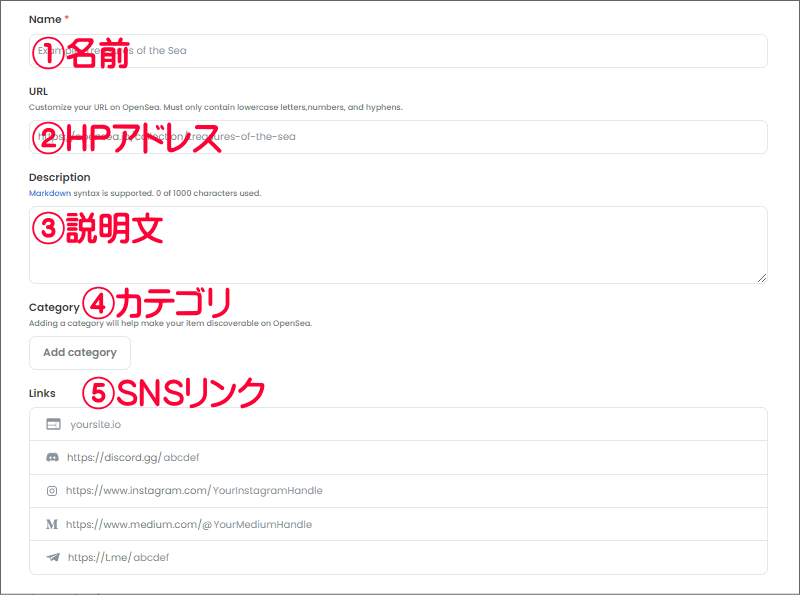
- 名前
コレクションの名前になります。何を扱っているのが分かるタイトルに設定するようにしてください。また当然ですが英語のタイトルにしましょう!
★ほかの人が使用している場合、使用できません。 - HPアドレス
https://opensea.io/collection/***この部分***
NFTコレクションのHPになりますので、作品がイメージできるアドレスにされることをお勧めします。
等お持ちでしたら、リンク設定を行いましょう。全く関係のないHPにリンクを設定することはマイナスになるかと思います。 - 説明文
コレクションについて分かりやすく英語で説明しましょう。作成の経緯。コンセプト。今後の将来像など書くと宜しいかと思います。 - カテゴリー
コレクションにあったカテゴリーを選びましょう。『Art:絵』『collectibles:収集品』『Music:音楽』『Photography:写真』『Sports:スポーツ』『Trading Cards:トレーディングカード』『Utility:実用性』の7つから選んでください。 - SNSリンク
コレクションに関しての『YouTube』『ディスコード』『インスタグラム』『ミディアム』『テレグラム』があればリンク設定をしてください。
★今後本気でNFTを販売していくのであれば、上記5つ全てのコレクション専用SNSを作成するべきだと思われます。
STEP4:取引に関する設定
NFTの売買に関する情報を入力してください。
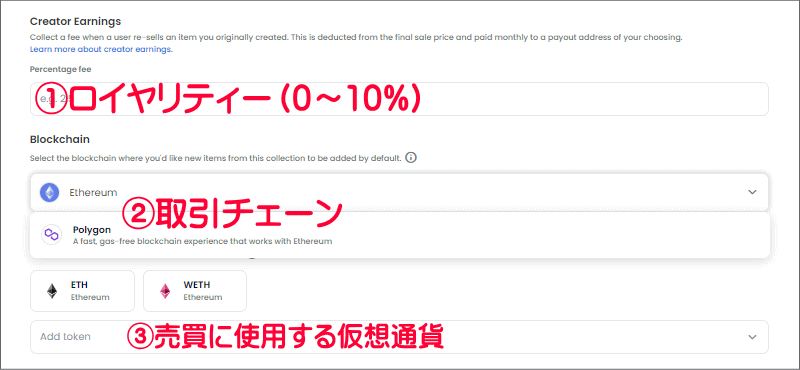
- Percentage fee
NFTは二次流通が発生した場合、クリエイターにロイヤリティーを還元する設定ができます。設定値は0%~最大10%まで設定することが出来ます。 - Blockchain
NFTを取引する際のチェーンを選択します。本ページ作成時点ではイーサリアムチェーンかポリゴンチェーンのどちらかになります。ポリゴンチェーンにすることにより、ガス代(手数料)を抑える事ができますが、高額売買されているNFTは殆どがイーサリアムチェーンですので、ご自身のお考えのもとお決めください。 - Payment tokens
NFTを売買する際にイーサリアム以外の仮想通貨を追加したい場合、プルダウンから選択することにより追加されますが、通常はETH(イーサリアム)のままで問題ありません。
STEP5:コレクション表示方法の設定
コレクションに登録した作品の表示方法の設定を行います。
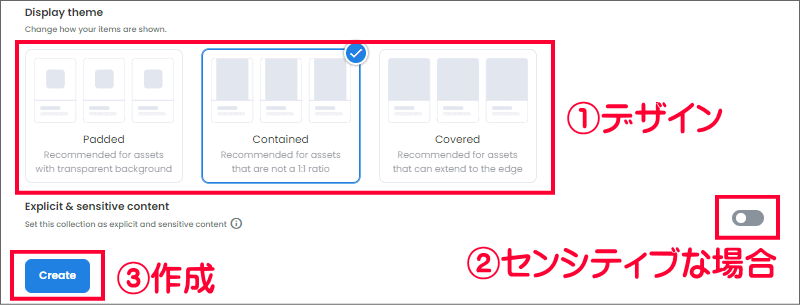
- デザイン
好みのデザインを選んでください。 - センシティブ(デリケート・敏感)な内容の場合はON
- 確認の上、問題なければCreate(作成)をクリック
STEP6:コレクションの確認
ここまでで、コレクション(作品を入れる箱)が完成しました。実際にどうように表示されているか確認してみましょう。PC及びスマホで確認されることをお忘れなく!
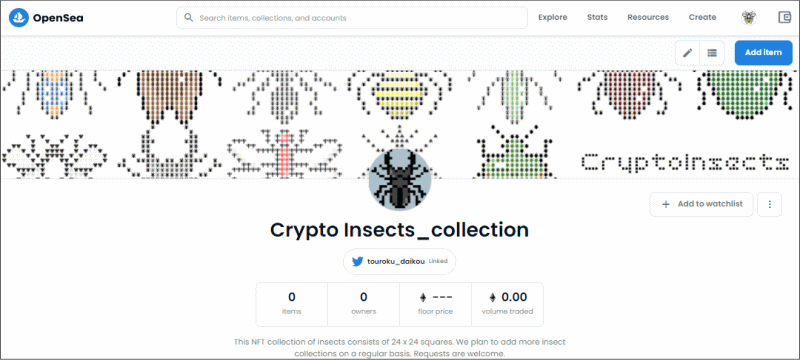
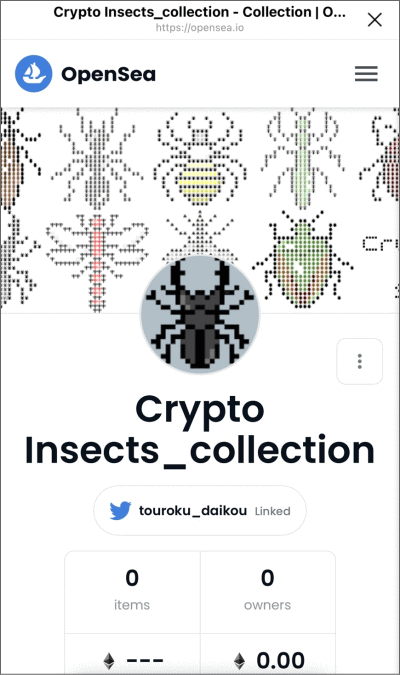
ここまで完了(作品を入れる箱の完成)して初めて作品の登録及び販売設定ができるようになります。
STEP7:コレクションの変更
イメージと違っている場合は、簡単に編集することが出来ます。
右上の鉛筆のマークをクリックすることにより、編集ページに進むことが出来ますので、変更したい部分を変更してください。
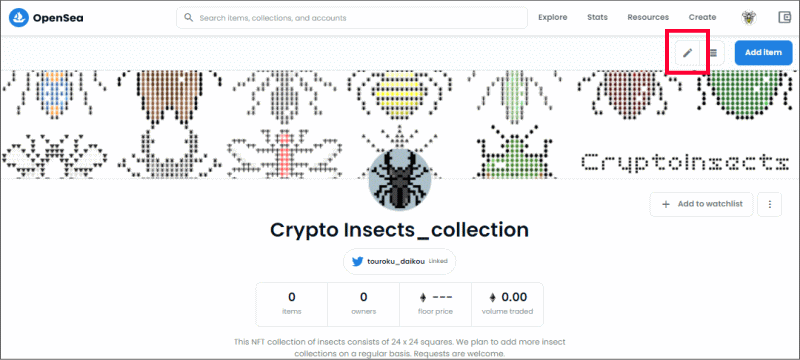
STEP8:コレクションに作品を登録
コレクション(作品を入れる箱)が完成しましたので、作品をコレクションに入れ、NFT化し販売していきまましょう!
コレクショントップページの右上の「Create」をクリックして下さい。
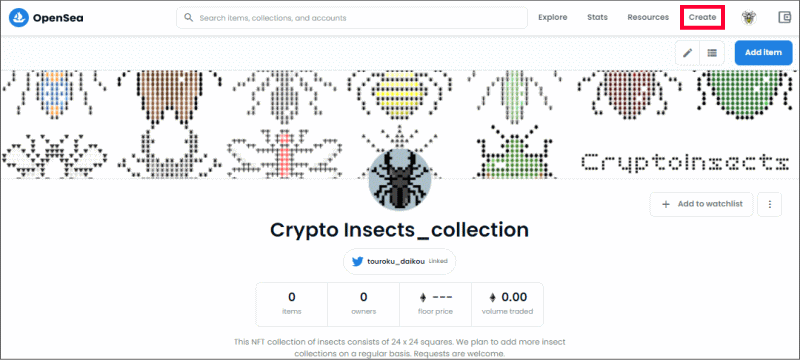
STEP9:出品する作品の設定
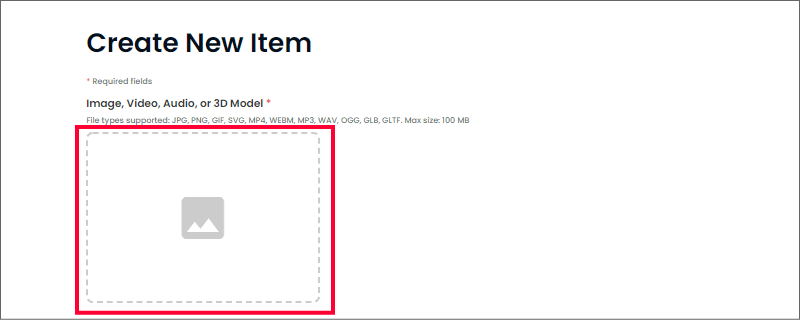
クリックして、出品したい作品をアップロードしてください。
ファイル:JPG, PNG, GIF, SVG, MP4, WEBM, MP3, WAV, OGG, GLB, GLTF
ファイルサイズ:100 MBまで
STEP10:作品情報の入力
作品の名称、リンク、作品説明、コレクションの設定をしてください。
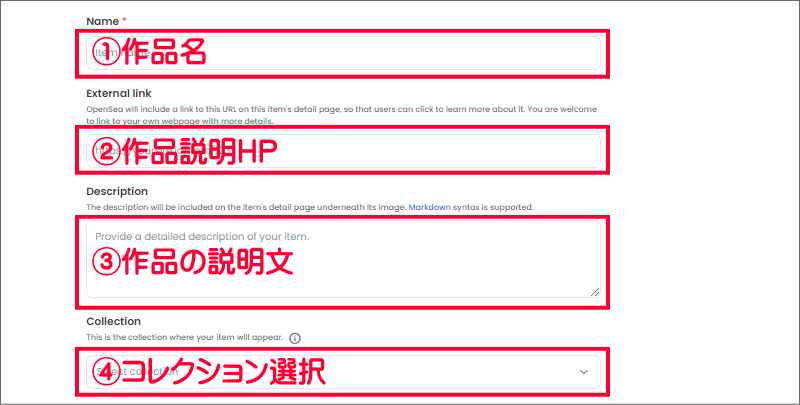
- 作品名
作品の名前を記入してください。英語記入 - 作品説明リンクURL
作品の説明HPがあれば、リンク設定をしてください。 - 作品説明
作品の詳細説明を英語で記入してください。 - コレクションの選択
プルダウンメニューから先ほど作成したメニューを選択してください。
STEP11:作品の付加情報の登録
作品の付加情報の登録をしてください。
付加情報とは、例えば作品がキャラクターとかの場合だとすると・・・
- キャラクターのあだ名、性別、年齢
- キャラクターの経験値
- キャラクターのレベル
といったものです。
★とくに付け加える情報がなければ記入しなくても大丈夫です。
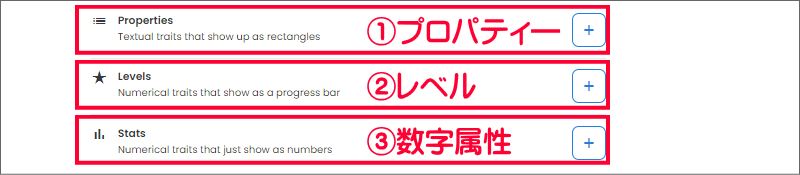

①「Properties」プロパティ―
項目を追加することで、追加の詳細情報を登録することが出来ます。
例:Age/18 Nickname/Tomy
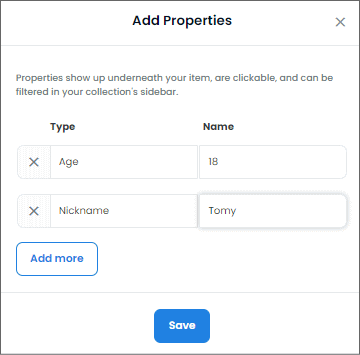
②「Levels」レベル
プログレスバーの形式で数値特性を追加することができます。
例:Speed/3 of 5 Level/5 of 5
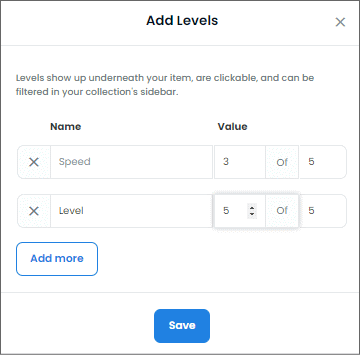
③「Stats」数字属性
Levelsと同じく数値特性 を追加することができます。
例:Experience/3 of 5 Power/5 of 5
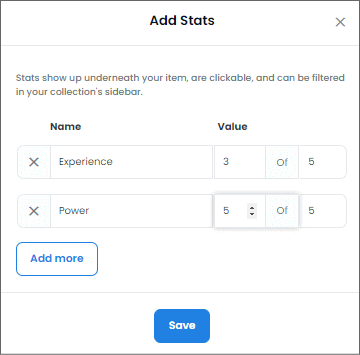
STEP12:取引に関する設定
取引(販売)に関する設定を行ってください。
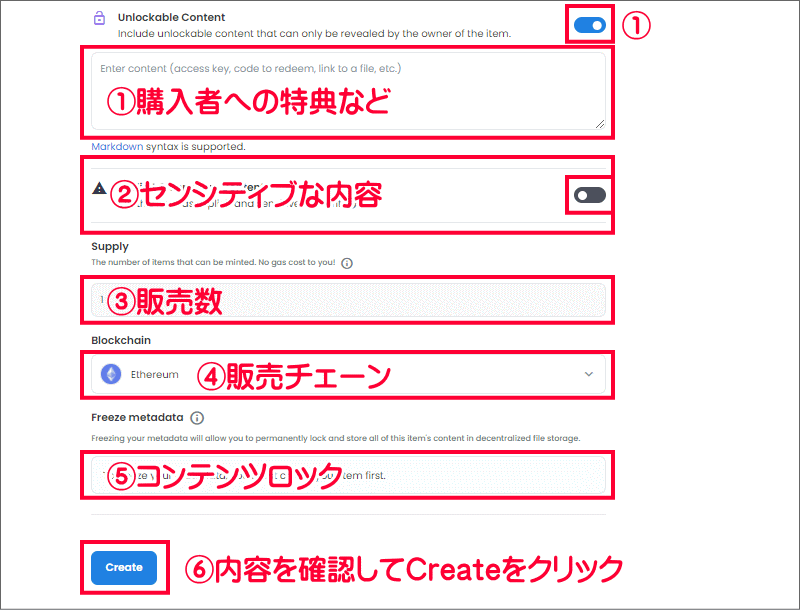
- Unlockable Content
購入者だけに利用できる追加のコンテンツを登録することができます。
例:ダウンロードリンク、アクセスキー、パスワード、チケットなど - Explicit & sensitive content
出品作品がセンシティブなものであれば、チエックしてください。 - Supply
販売数の上限数になります。現状「1」以外の数値を入れる事はできません。 - Blockchain
販売で利用するブロックチェーンをプルダウンから選択してください。本ページ作成時点ではイーサリアムチェーンかポリゴンチェーンのどちらかになります。ポリゴンチェーンにすることにより、ガス代(手数料)を抑える事ができますが、高額売買されているNFTは殆どがイーサリアムチェーンですので、ご自身のお考えのもとお決めください。 - Freeze metadata
出品作品NFTをロック(凍結)するための設定です。これにより、対象のNFTデータを永久的に改ざん・紛失から保護することができます。アイテムを作成後の設定ですので、この段階ではスルーしていただいて問題ないです。 - Create
内容を確認の上、Createボタンをクリックして下さい。

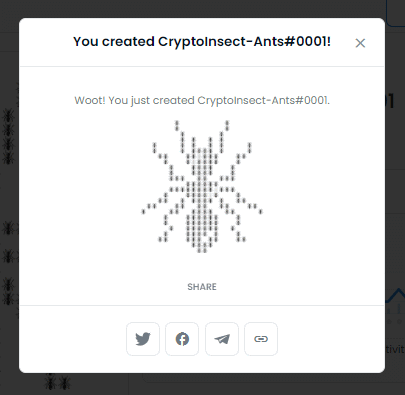

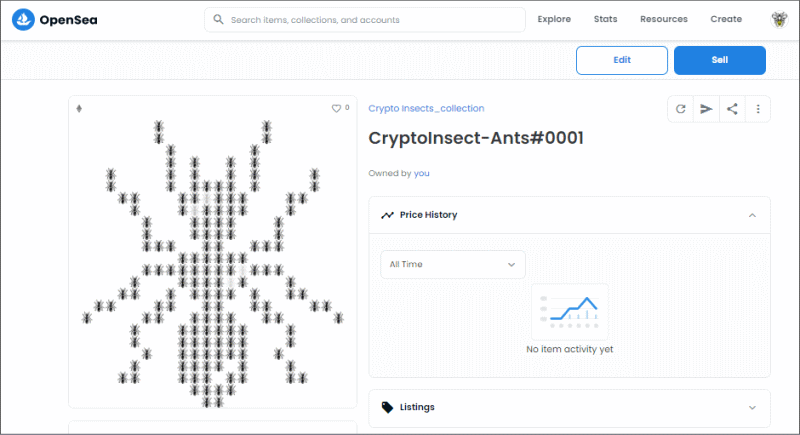
上記のようなページに勧めば、出品アイテム登録完了です。出品アイテムが複数ある場合は、STEP8から繰り返して行ってください。
この段階までは一切費用は掛かりません!
以下の様なエラーが出る場合がありますが、少し様子を見てください。正常に登録される場合が多いです。登録設定したのにも関わらず、一向に一覧に表示されない場合は、再度STEP8からの登録作業を行ってください。
失敗したと思って、やり直すと同じものが2つアップされたりしますのでご注意ください。

NFT作品の出品・販売
作品の登録が終わったら、いよいよOpenSeq(オープンシー)でNFT作品の販売をしてみましょう!
販売方法として・・・以下の2つの方法があります。設定後の変更に手数料が掛かる場合がありますので、慎重に設定を行いましょう!
- 固定価格出品
名前の通り、NFT作品を固定価格で販売する方法です。こちらが一般的な出品方法で、価格、販売期間を設定することが出来ます。
基本的に出品価格での販売ですが、購入者側が出品価格以下で価格交渉(オファー)をすることも可能です。出品者はオファーを受けるかどうかを選択することができます。 - オークション形式出品
名前の通り、オークション方式の販売方法になります。形式として、『イングリッシュオークション(価格つり上げ方式)』『ダッチオークション(価格下降式)』の2つがあります。
『イングリッシュオークション』:開始価格、リザーブ価格、オークション期間の設定が必要です。
『ダッチオークション』:開始価格、終了価格、オークション期間の設定が必要です。
★ダッチオークション:売り手が高めに設定した価格から順に値を下げてゆき、最初に買い手がついた値段で商品を売るオークションのこと。
★リザーブ価格:購入者には分からない最低落札価格
STEP13:NFT作品の出品
メタマスクと接続した状態で、登録した作品ページに進んで右上の『Sell(売る)』をクリックして下さい。
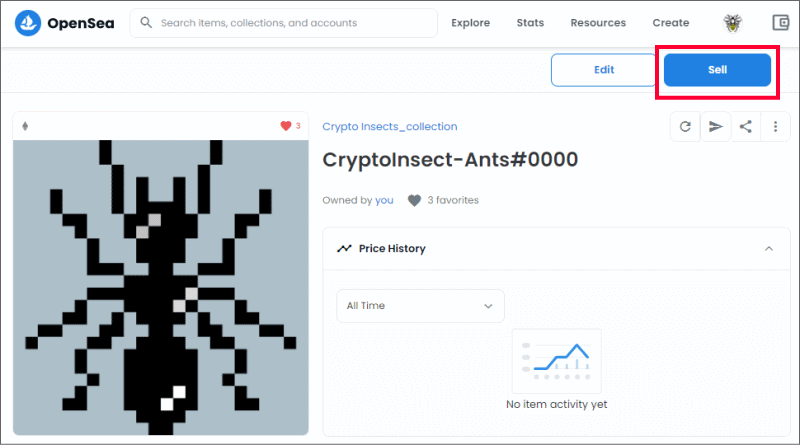
メタマスクに接続していても、ネットワークが異なる場合は以下画面が表示されますので、「Switch network」をクリックしてイーサリアムネットに設定して下さい。
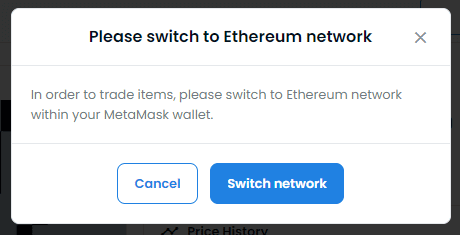

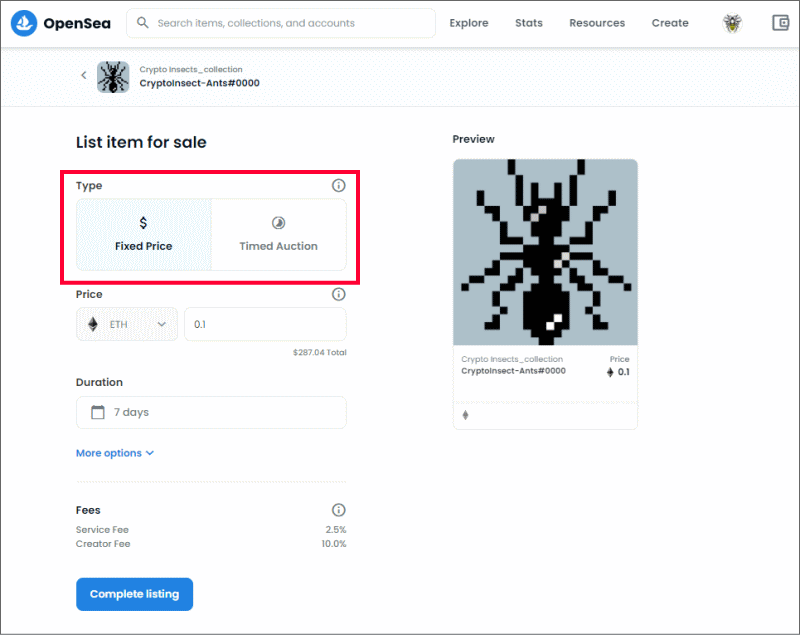
出品方法の設定ページが開きますので、Typeの部分で出品方法を選択してください。
A.Fixed Price:固定価格出品
B.Timed Auction:オークション出品
A. 固定価格出品の場合
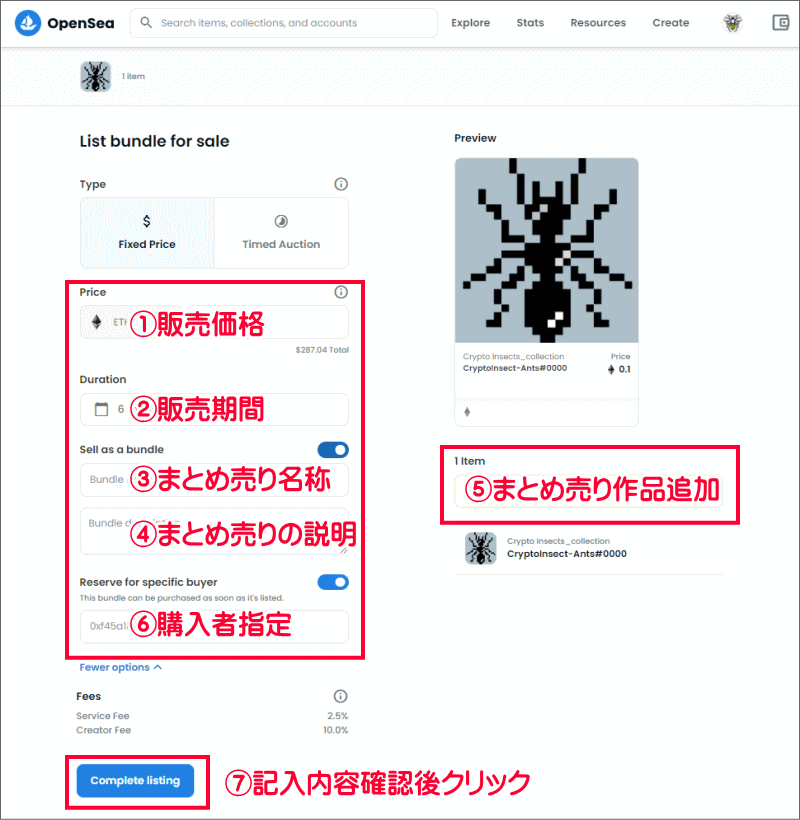
- Price
トークンの種類を選択し、販売価格を記入してください。 - Duration
販売期間を設定してください。MAX6ヶ月 - Sell as a bundle/Bundle name
複数の商品をまとめ売りする場合は、まとめ売りの名称を記入してください。 - Sell as a bundle/Bundle description
複数の商品をまとめ売りする場合は、まとめ売りの説明を記入してください。 - Item
複数の商品をまとめ売りする場合は、まとめ売りの商品の追加を行ってください。 - Reserve for specific buyer
購入者を指名する場合は、購入者のウォレットアドレスを記入してください。 - Complete listing
上記内容を再確認し、間違いがなければクリックして下さい。
B. オークション出品の場合(イングリッシュオークション形式)
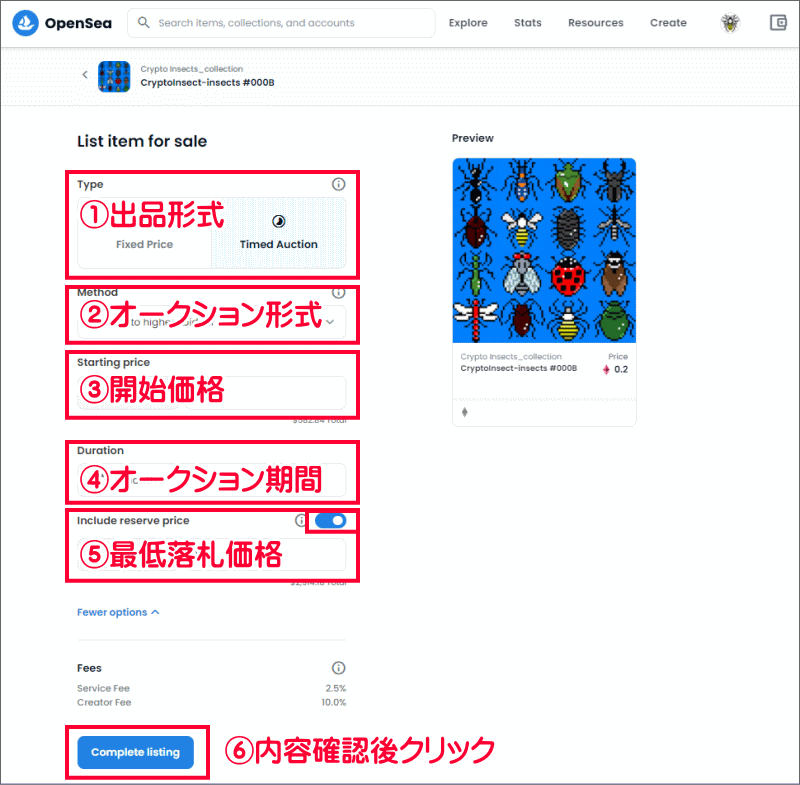
- Type
Timed Auction(オークション形式)を選択してください。 - Method
Sell to highest bidder:イングリッシュオークション形式(価格釣り上げ式)を選択してください。 - Starting price
オークションのスタート価格を記入してください。コレクションフロア価格の(321.27ドル)以上に設定する必要があります。 - Duration
オークションの期間を設定してください。 - Incude reserve price
購入者には公開されない最低落札価格を記入してください。 - Complete listing
確認後、クリックして下さい。
B. オークション出品の場合(ダッチオークション形式)
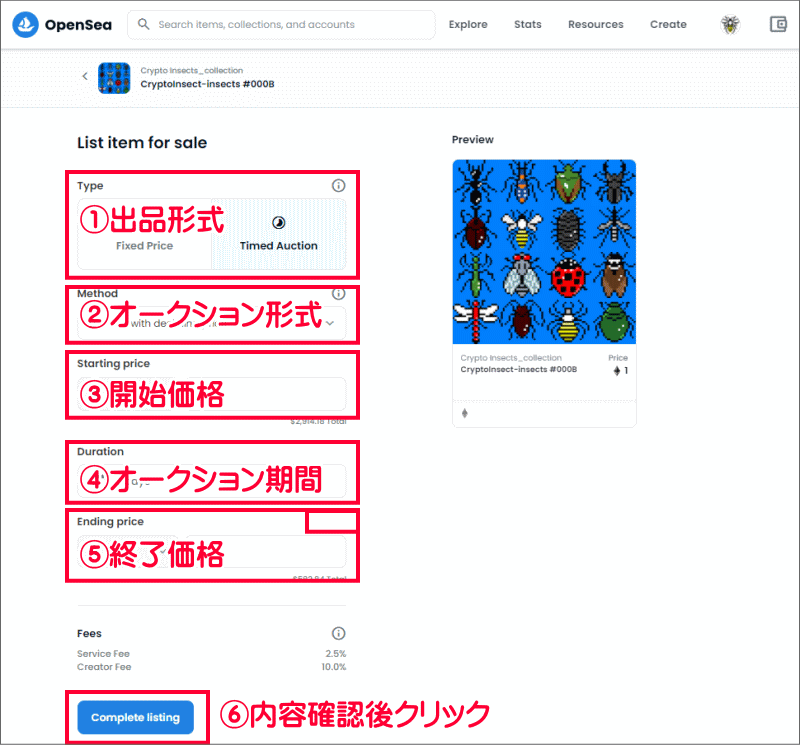
- Type
Timed Auction(オークション形式)を選択してください。 - Method
Sell with declining price:ダッチオークション形式(価格下降式)を選択してください。 - Starting price
オークションのスタート価格を記入してください。 - Duration
オークションの期間を設定してください。 - Ending price
終了価格を設定します。ここで設定した金額が、オークションの最低価格になります。 - Complete listing
確認後、クリックして下さい。
STEP14:ガス代の支払(初回登録時のみ)
OpenSea(オープンシー)にNFT作品を登録し、販売設定する場合、初回のみですが、ガス代という手数料が必要になります。
★初回の考え方ですが、固定価格出品とオークション出品は別のものとなります。固定価格出品とオークション出品を行う場合は初回が2回という考え方で、それぞれでガス代が必要となりますのでご注意ください。
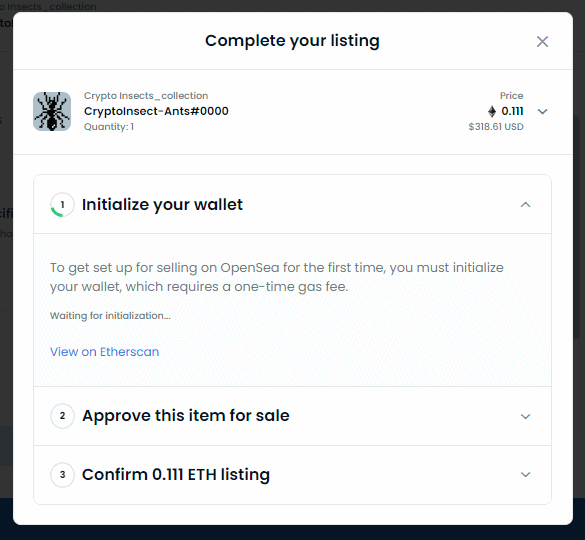

別ウインドウでメタマスクが起動します。
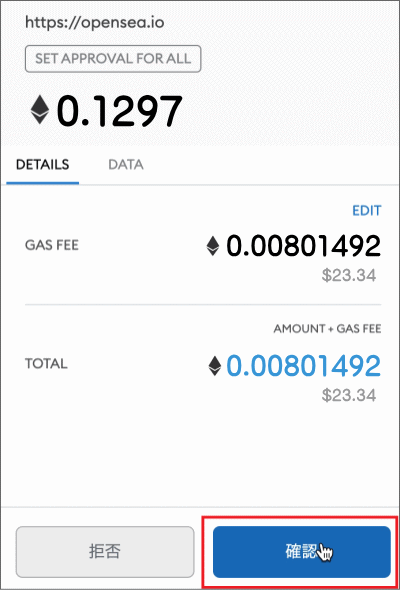
金額を確認し、問題なければ「確認」ボタンをクリックしてください。(余談ですが今回約$23のガス代が必要でした)

再びメタマスクが起動します。
下までスクロールすると、ボタンが青色に代わってクリックできるようになります。
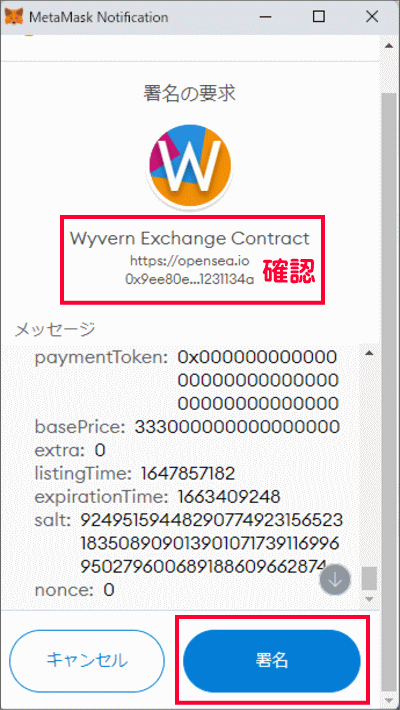
メタマスクが署名の要求してきますので、「署名」をクリックして下さい。

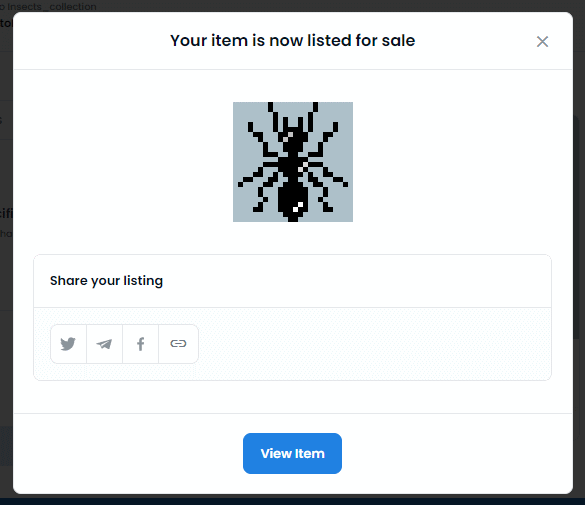
上記ポップアップ画面が表示されれば、これで販売出品が完了しました。
お疲れ様でした(^^)
どうしてもご自身で出来ない心配な方はお気軽にご連絡ください。
2回目以降は、ガス代の確認画面は表示されず以下の様な画面が表示されます。
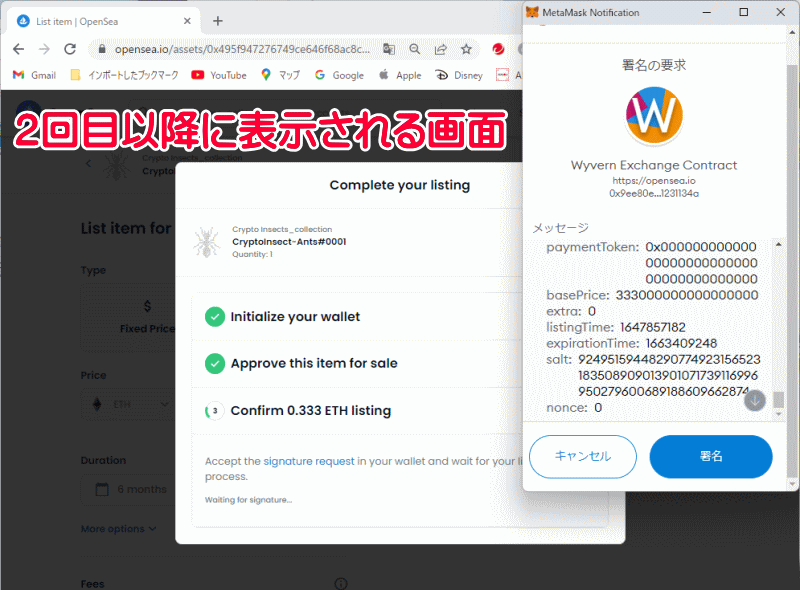
投稿者プロフィール
最新の投稿
 お知らせ2023.07.25XANAがゲームコンペを開催
お知らせ2023.07.25XANAがゲームコンペを開催 お知らせ2023.03.16クリエーターファースト、NFTを活用したスマートコントラクトの将来性。
お知らせ2023.03.16クリエーターファースト、NFTを活用したスマートコントラクトの将来性。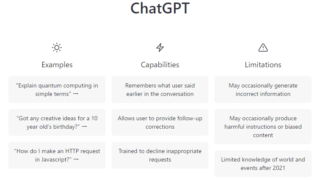 設定方法2022.12.20ChatGPT設定方法
設定方法2022.12.20ChatGPT設定方法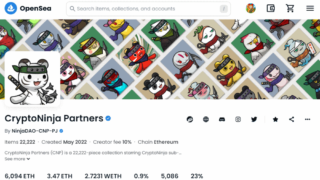 NFTで稼ぐ2022.11.14成功するNFTプロジェクト
NFTで稼ぐ2022.11.14成功するNFTプロジェクト